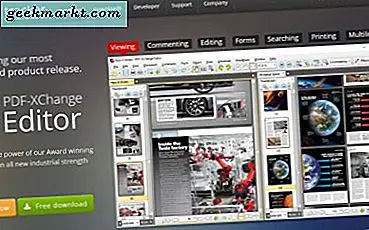तो, आप नेटफ्लिक्स पर अपने पसंदीदा शो को वापस बैठना और द्वि घातुमान देखना चाहते हैं, लेकिन दुर्भाग्य से, आपको अपना एनवीडिया शील्ड टीवी रिमोट नहीं मिल रहा है। मैं हताशा जानता हूं। भिन्न रोकु, आपके शील्ड टीवी रिमोट पर कोई फाइंड माई डिवाइस बटन नहीं है, ओह रुको 2019 शीड टीवी में मेरा रिमोट फीचर ढूंढा गया है। इस इनबिल्ट फीचर से आप इन आसान स्टेप्स से आसानी से रिमोट ढूंढ सकते हैं, आइए देखते हैं कैसे।
पढ़ें: फायर स्टिक रिमोट भूल गए या खो गए? यहां आपके विकल्प हैं
1. समर्पित बटन के साथ रिमोट ढूंढें
यह तरीका सिर्फ 2019 शील्ड टीवी ट्यूब के साथ काम करता है। अज्ञात के लिए, 2019 शील्ड टीवी के दो संस्करण हैं; एक प्रो और एक ट्यूब। दोनों मॉडलों में एक ही रिमोट है और यदि आपके पास ट्यूब संस्करण है तो आप भाग्य में हैं, आप बस दबा सकते हैं रिमोट फाइंडर बटन रिमोट पर बजर को सक्रिय करने के लिए ट्यूब पर। बटन एचडीएमआई पोर्ट के ठीक बगल में स्थित है। एक बार बटन दबाएं और रिमोट बीप करना शुरू कर दे।

2. एक ऐप के साथ रिमोट ढूंढें
पिछली पद्धति के विपरीत, यह शील्ड टीवी प्रो और ट्यूब दोनों के साथ काम करता है।
आपको अपने शील्ड टीवी का उपयोग करने के लिए वास्तव में रिमोट की आवश्यकता नहीं है, Google का एंड्रॉइड टीवी रिमोट ऐप एंड्रॉइड और आईओएस डिवाइस दोनों के लिए उपलब्ध है, एंड्रॉइड टीवी चलाने वाले हर डिवाइस का समर्थन करता है। इसलिए यदि आपके पास एक स्मार्टफोन है तो आप ऐप के साथ रिमोट ढूंढ सकते हैं या ऐप के साथ शील्ड टीवी का उपयोग तब तक कर सकते हैं जब तक कि आप स्वाभाविक रूप से रिमोट पर ठोकर न खा लें।
ऐप का उपयोग करके रिमोट खोजने के लिए, सुनिश्चित करें कि आप उसी वाईफाई नेटवर्क से जुड़े हैं. शील्ड टीवी अपने आप ऐप पर दिखाई देगा, विकल्प पर टैप करें और टीवी पर प्रदर्शित कोड दर्ज करें। आप शील्ड टीवी से जुड़े हैं, शील्ड टीवी पर नेविगेट करने के लिए डीपीएडी का उपयोग करें। 
सेटिंग्स खोलें रिमोट ऐप का उपयोग करके शील्ड टीवी पर, यहां जाएं रिमोट और एक्सेसरीज, रिमोट का चयन करें प्रश्न में, टैप करें 'यह रिमोट ढूंढें Find', और वायोला रिमोट एक तेज बीप की आवाज करता है जिसे कवर के नीचे होने पर भी सुना जा सकता है।

वैकल्पिक रूप से, यदि आपके पास 2019 शील्ड टीवी प्रो है, तो आप 'इस रिमोट को खोजें' सुविधा को सक्रिय करने के लिए एक यूएसबी माउस का भी उपयोग कर सकते हैं।
शील्ड टीवी प्रो पूरी तरह कार्यात्मक यूएसबी पोर्ट के साथ आता है जो आपको फ्लैश ड्राइव, हार्ड डिस्क, कीबोर्ड और चूहे जैसे बाह्य उपकरणों को जोड़ने की अनुमति देता है। यदि आपके पास कोई पड़ा हुआ है, तो आप कर सकते हैं एक यूएसबी माउस को शील्ड टीवी से कनेक्ट करें और रिमोट ढूंढो। माउस बिल्कुल अलग काम करेगा और आपको बस पर नेविगेट करना होगा सेटिंग्स> रिमोट और एक्सेसरीज> शील्ड एक्सेसरीज> शील्ड रिमोट> इस रिमोट को ढूंढें. सरल है ना?

3. ब्लूटूथ फ़ाइंडर ऐप का उपयोग करें
यदि उपरोक्त तरीके आपके काम नहीं आते हैं, तो इस ऐप को आज़माएं। Wunderfind (Android | iOS) एक सरल ऐप है जो उपकरणों को खोजने के लिए ब्लूटूथ का उपयोग करता है। यह स्थान निर्धारित करने के लिए किसी भी उपकरण द्वारा उत्सर्जित ब्लूटूथ सिग्नल का उपयोग करता है। यह आपको सटीक स्थान नहीं बताएगा लेकिन अगर ऐप रिमोट पर आता है, तो यह आपको एक सूचना दिखाएगा। यह अन्य तरीकों से बेहतर है क्योंकि यह पुराने रिमोट भी ढूंढ सकता है या कोई अन्य ब्लूटूथ डिवाइस जिसमें बिल्ट-इन खोया हुआ बजर नहीं है।
रिमोट खोजने के लिए ऐप का उपयोग कैसे करें, ऐप खोलें और स्कैन किए गए उपकरणों की सूची से एनवीआईडीआईए शील्ड रिमोट देखें। रिमोट को टैप करें और चलना शुरू करें, अगर आप सही दिशा में आगे बढ़ने लगेंगे तो सिग्नल मजबूत हो जाएगा। जब सिग्नल काफी मजबूत होता है तो आप अनुमान लगा सकते हैं कि रिमोट कहां हो सकता है।